Einen neuen Ansprechpartner hinzufügen
Überblick
Benutzer mit Admin-Rolle können weitere Ansprechpartner (Mitarbeiter innerhalb ihres Unternehmens/ihrer Praxis) hinzufügen. Es ist möglich, Ansprechpartner mit einem Portal-Login für Mitarbeiter anzulegen, damit diese ebenfalls Zugriff auf das CGM PORTAL haben und Support-Tickets usw. anlegen können.
Alternativ können Sie auch Ansprechpartner anlegen, ohne einen Portal-Login einzurichten.
Einen neuen Ansprechpartner hinzufügen
1. Gehen Sie im CGM PORTAL über die Navigationsleiste auf der linken Seite zum "MYORG"-Menü.
2. Klicken Sie auf dem Reiter "Ansprechpartner" auf die Schaltfläche "Neuen Ansprechpartner hinzufügen".

3. Geben Sie im Abschnitt "Persönliche Informationen" für die Pflichtfelder die Informationen für den neuen Ansprechpartner ein.
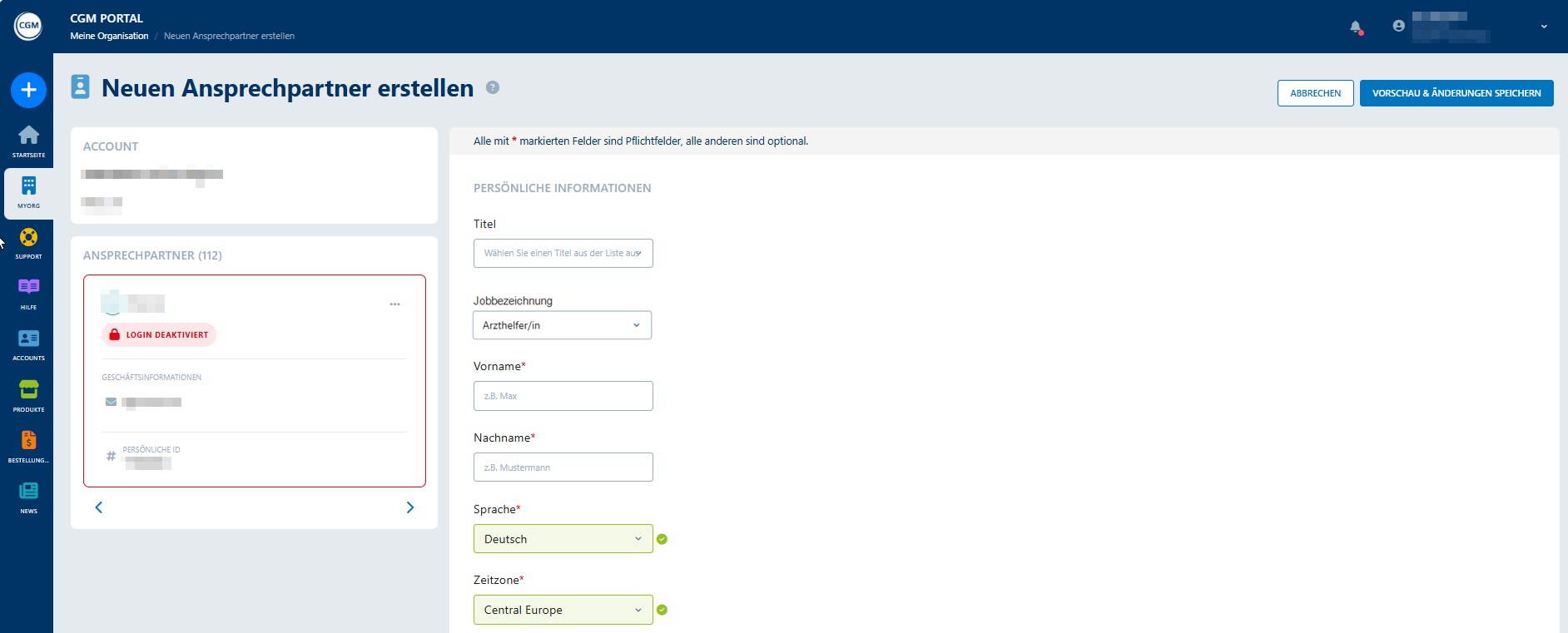
Wenn Sie einen Portal-Login für diesen Ansprechpartner einrichten möchten, fahren Sie mit Schritt 4 fort.
Wenn dieser Ansprechpartner (noch) keinen Portal-Login erhalten soll, fahren Sie mit Schritt 7 fort.
4. Aktivieren Sie im Abschnitt "Plattformzugriff" > "Login aktivieren" die Optionsschaltfläche "Ja", um die Anmeldung für den Benutzer zu ermöglichen.
5. Wählen Sie im Feld "Rolle im Portal" die entsprechende Rolle/Berechtigung aus, die der Ansprechpartner im Portal haben soll.

6. Geben Sie im Feld "Login-E-Mail" die E-Mail-Adresse ein, die vom Ansprechpartner verwendet werden soll, um sich am CGM PORTAL anzumelden.
Hinweis: Bei bestehenden Ansprechpartnern, die noch keinen Login haben, schlägt das System die geschäftliche E-Mail-Adresse for (falls hinterlegt). Diese E-Mail-Adresse kann bestätigt oder bei Bedarf geändert werden.
7. Geben Sie im Abschnitt "Kontaktdetails" in die Pflichtfelder die Informationen für den neuen Ansprechpartner ein.

8. Je nach verwendetem Produkt kann im Ansprechpartner eine Funktion verfügbar sein, um den Produktzugriff für den Support einzuschränken.
Falls diese Funktion für Sie aktiviert ist, kann Ihr Portal-Admin in den Ansprechpartner-Details steuern, welche Produkte Ihre Nutzer sehen und verwenden können, wenn ein Ansprechpartner erstellt oder bearbeitet wird.

Wenn ein Produkt in der Liste abgewählt wird, zeigt das System dieses Produkt weder als Option im Menü "SUPPORT" an, noch können Ihre Nutzer bestehende Tickets dafür sehen.
Es muss jedoch mindestens ein Produkt für einen Nutzer aktiviert sein.
9. Klicken Sie unten auf die Schaltfläche "Vorschau & Änderungen speichern".
10. Klicken Sie auf der Vorschauseite auf die Schaltfläche "Ansprechpartner erstellen".

Wenn der Ansprechpartner erfolgreich angelegt wurde, wird eine Erfolgsmeldung angezeigt und der Ansprechpartner erhält eine Willkommens-E-Mail mit einem Aktivierungslink.

